除了照片和音乐之外,视频文件格式也受到第三方应用开发商和苹果公司的足够重视。因此,应用程序市场上提供了多种将视频同步到 iPhone 的方法。
使用 iPhone 看电影是一种很棒的体验,也是一种消磨闲暇时间的方式。您几乎可以随时随地在 iPhone 上播放任何电影,即使是在飞机或火车旅行中也是如此。您无需随身携带笔记本电脑。因此,请阅读本指南,了解同步视频的 6 种强大方法。

iTunes是将视频同步到 iPhone 的绝佳方式。它不仅可以处理iOS音乐,还可以将您的视频(包括电影和电视节目)同步到 iPhone。您可以毫无问题地观看或播放视频。这是一种非常稳定且快速的电影传输方式。
以下是通过 iTunes 将视频同步到 iPhone 的方法:
第 1 步:下载并安装 iTunes
在您的计算机上下载并安装最新的 iTunes 应用程序。如果您的计算机上已安装 iTunes,请确保其已更新。现在,使用 USB 线连接设备以同步计算机上的视频,然后在计算机上启动它。
第 2 步:选择您的 iPhone 设备
iPhone 的图标位于 iTunes 界面的左上角。然后在 iTunes 窗口左侧的设置菜单下单击您想要同步的内容。勾选同步旁边的框以打开电影内容的同步模式。
步骤 3:选择想要同步并应用的电影
通过勾选每个项目旁边的框来选择您想要同步到 iPhone 的电影。要使更改生效,请单击 iTunes 界面右下角的“应用”按钮。如果同步过程没有自动启动,请单击“同步”按钮。

另请阅读: 如何在不使用 iTunes 的情况下将视频传输到 iPad 的 5 种简单方法
iCloud是 Apple 提供的一项服务,适用于所有 Apple 设备。与您的设备相关的所有数据以及与您的联系人、日历以及最重要的视频相关的信息都可以存储在 iCloud 中。如今,这项服务被许多 iPhone 用户使用,因为它非常易于使用,并且提供多种好处。
使用 iCloud 在 iPad/iPhone 上同步 iMovie 视频:
第 1 步:下载最新的iOS应用程序
首先下载最新的 iMovie iOS应用程序并将其安装到您的 iPad/iPhone 设备中。之后,在 iPhone 上启动 iMovie iOS应用程序。
第 2 步:打开 iCloud
要打开 iCloud,您必须打开“设置”应用程序,导航到iCloud ,然后打开 iCloud 功能。执行此操作会自动将所有 iMovie 视频同步到 iCloud。现在您可以按照您想要的方式分享视频。
第 3 步:分享视频
点击您想要共享的 iMovie 视频,然后选择“共享”选项。之后,单击iCloud共享按钮。然后输入您要分享的视频的描述。最后,选择您想要与其共享视频的 iCloud 联系人并进行共享。
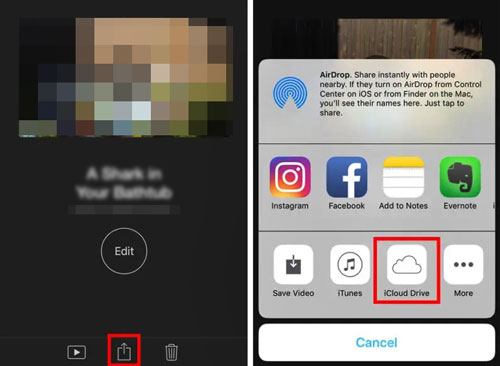
了解更多:想要将 iTunes 备份传输到Android设备吗?那么请按照本教程进行操作。
SHAREit是一款免费应用程序,可让您将内容从一台移动设备传输到另一台移动设备。有了它,您可以轻松地将视频从一部手机传输到 iPhone。此外,您还可以使用它发送图片、歌曲等。它允许您通过它提供的热点发送数据,并且比蓝牙更快。
了解如何使用 SHAREit 将视频传输到 iPhone:
第 1 步:在两台设备上下载并安装 SHAREit
请在两台移动设备上下载并安装此应用程序。第一个设备应该是源设备,您的 iPhone 应该是目标设备。然后在两台设备上启动 SHAREit 应用程序。确保两个设备连接到同一个 Wi-Fi。
第 2 步:选择视频
通过点击源设备上的“发送”按钮和 iPhone 上的“接收”按钮来启动发送过程。
接下来,点击源设备上的视频选项卡以选择要发送的视频。点击“确定”按钮发送文件。
第 3 步:选择您的 iPhone 作为目标设备
您的源设备将检测所有已准备好接收文件并连接到同一网络的 SHAREit 设备。现在,在看起来像雷达的屏幕上选择您的 iPhone。
第 4 步:在 iPhone 上接受视频
最后,当提示开始接收视频时,单击 iPhone 上的“接受”按钮。视频将存储在 iPhone 的相机胶卷相册中。

也许您需要:如果您想 从 iPhone 恢复已删除的视频怎么办?这种情况,您可以参考这篇恢复指南。
Gmail 是一项具有很多优点的 Google 服务。您可以使用它将任何文件发送到 iPhone(或任何其他 Apple 设备)。此外,它还是一种快速、简单的文件发送方式。但每次只能发送50MB以内的文件。
要通过 Gmail 将视频发送到 iPhone,请按照以下步骤操作:
第 1 步:登录 Gmail
打开包含要发送的视频的发送设备,然后使用浏览器登录您的 Gmail 帐户。
第 2 步:撰写电子邮件
在设备屏幕的左上角,单击/点击“撰写”按钮,将出现一封新的草稿电子邮件。
在名为“收件人”的文本字段中,输入收件人的电子邮件。您还可以在名为“主题”的文本字段中添加电子邮件的说明。
第 3 步:附加视频
单击电子邮件界面底部的回形针图标,将要发送的视频附加到电子邮件中。导航到视频所在的位置并选择它们。
等待视频上传完成。之后,单击“发送”按钮。
第 5 步:将视频下载到您的 iPhone 上
最后,使用您选择的浏览器使用 iPhone 登录 Gmail。单击“收件箱”按钮,您将看到一封带有附加视频的新电子邮件。从那里下载它们。

不能错过:
如何有效地将视频从 iPhone 传输到Android [已解决]
通过 5 种方式将视频从 iPhone 安全传输到 iPad
Dropbox是一款出色的备份和同步工具。它也是一个保存视频文件的安全在线存储系统。它仅允许 2GB 的可用存储空间,但您可以付费升级到更大的内存。有了它,您可以在不同设备之间顺利同步视频。
请按照以下步骤使用 Dropbox 将视频发送到 iPhone:
第 1 步:安装 Dropbox
首先在两台设备上安装 Dropbox。第一个设备应该是源设备,您的 iPhone 应该是目标设备。
第 2 步:启动 Dropbox
您的源设备可以是与 Dropbox 兼容的任何设备,例如Android 、 Mac 、 Windows 、 iOS等。启动 Dropbox 应用程序并登录您的 Dropbox 帐户。
点击右下角的+图标。单击上传照片或视频选项,然后突出显示您要共享的视频。之后,单击“上传”按钮将所有选定的视频上传到您的 Dropbox 帐户。
第 3 步:将视频保存在 iPhone 上
使用相同的登录详细信息登录 Dropbox 应用程序。登录后,您可以访问您上传到 Dropbox 的视频文件。
选择要保存的视频,点击“共享”按钮,最后点击“保存视频”按钮将它们保存在手机的相机胶卷中。
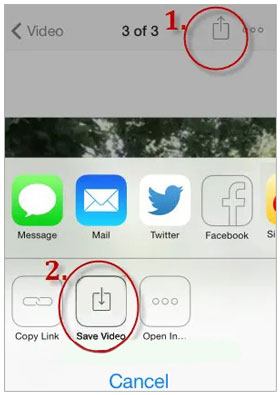
您是否正在寻找一种更便捷的方式将视频同步到您的 iPhone?别再看了。此iOS数据传输是为此目的而设计的专业工具。事实上,它是一款用于传输多个文件的一体化工具,包括视频、音乐、联系人等。它是一个易于使用的应用程序,可让您安全有效地同步文件。
该传输软件的主要特点:
* 直接将视频从一台设备传输到 iPhone,无需云空间。
* 快速将视频从计算机传输到 iPhone ,反之亦然。
* 轻松地将 iTunes 视频恢复到您的 iPhone。
* 支持iOS设备上的各种文件类型。
* 与最新的iOS版本兼容。
* 流程安全、稳定、简单。
* 帮助您在电脑上管理iPhone数据。
下载这款iOS视频传输软件。
请按照以下指南了解如何一键同步 iPhone 上的视频:
01启动程序
安装并启动 iPhone 数据传输软件。将您的 iPhone 设备连接到计算机,然后在出现提示时单击“信任”选项。
02转到视频选项卡
程序将开始检测您的设备,所有文件将显示在左侧面板的屏幕上。从类别中选择视频文件夹。

03将视频传输到您的 iPhone
在列表中选择所需的视频,然后点击“添加”图标将视频从计算机导入到 iPhone。然后等待传输过程结束。

提示:如果您想将视频从一部手机复制到您的 iPhone,可以选择“导出”图标来完成。或者打开链接以获取完整指南。
以上是将视频同步到 iPhone 的一些方法。在本文讨论的方法中,iPhone 数据传输工具是一种快速且简单的解决方案,可让您轻松传输和管理iOS数据。此外,它还可以立即将其他文件快速导出到您的 iPhone,例如消息、联系人、歌曲等。
相关文章:
将视频从 iPhone 传输到Mac 5 种最佳方法(不容错过)
如何同步Android手机与平板电脑(iPad 和Android平板电脑)?
如何在没有 Root 的情况下从Android手机恢复已删除的视频